Múltiples características pueden afectar el uso o no de las cookies de terceros permite o bloquea un cliente de Chrome individual en un sitio web en particular:
- Configuración del usuario
- Funciones experimentales de Chrome
- Período de gracia
- Pruebas facilitadas por Chrome
- Excepciones basadas en heurísticas
- Políticas de Chrome Enterprise
En este artículo, se muestra cómo interactúan estas funciones de Chrome y se describen las herramientas y técnicas para ayudarte a comprender por qué las cookies de terceros están disponibles o bloqueadas.
¿Por qué se permiten o bloquean las cookies de terceros?
En esta sección, se explica cómo se pueden permitir o bloquear las cookies de terceros para todos los sitios, para un sitio individual o para un usuario individual.
Configuración del usuario
Desde chrome://settings, o desde el ícono del ojo en la barra de direcciones de Chrome,
los usuarios pueden establecer o cambiar el comportamiento predeterminado de las cookies de terceros para sus
navegador, incluido el bloqueo de todas las cookies de terceros. Los usuarios también pueden agregar
excepciones para permitir cookies de terceros para sitios específicos.
Bloquear cookies de terceros
chrome://settings/cookies
Se pueden bloquear las cookies de terceros en Privacidad y seguridad > Cookies de terceros. Si habilitas la opción Bloquear todas las cookies de terceros, se bloquearán las cookies de terceros en todos los contextos, incluso en los que, de otro modo, podrían estar disponibles, como en el caso de los conjuntos de sitios web relacionados o cuando se aplican mitigaciones (como las excepciones basadas en heurísticas).
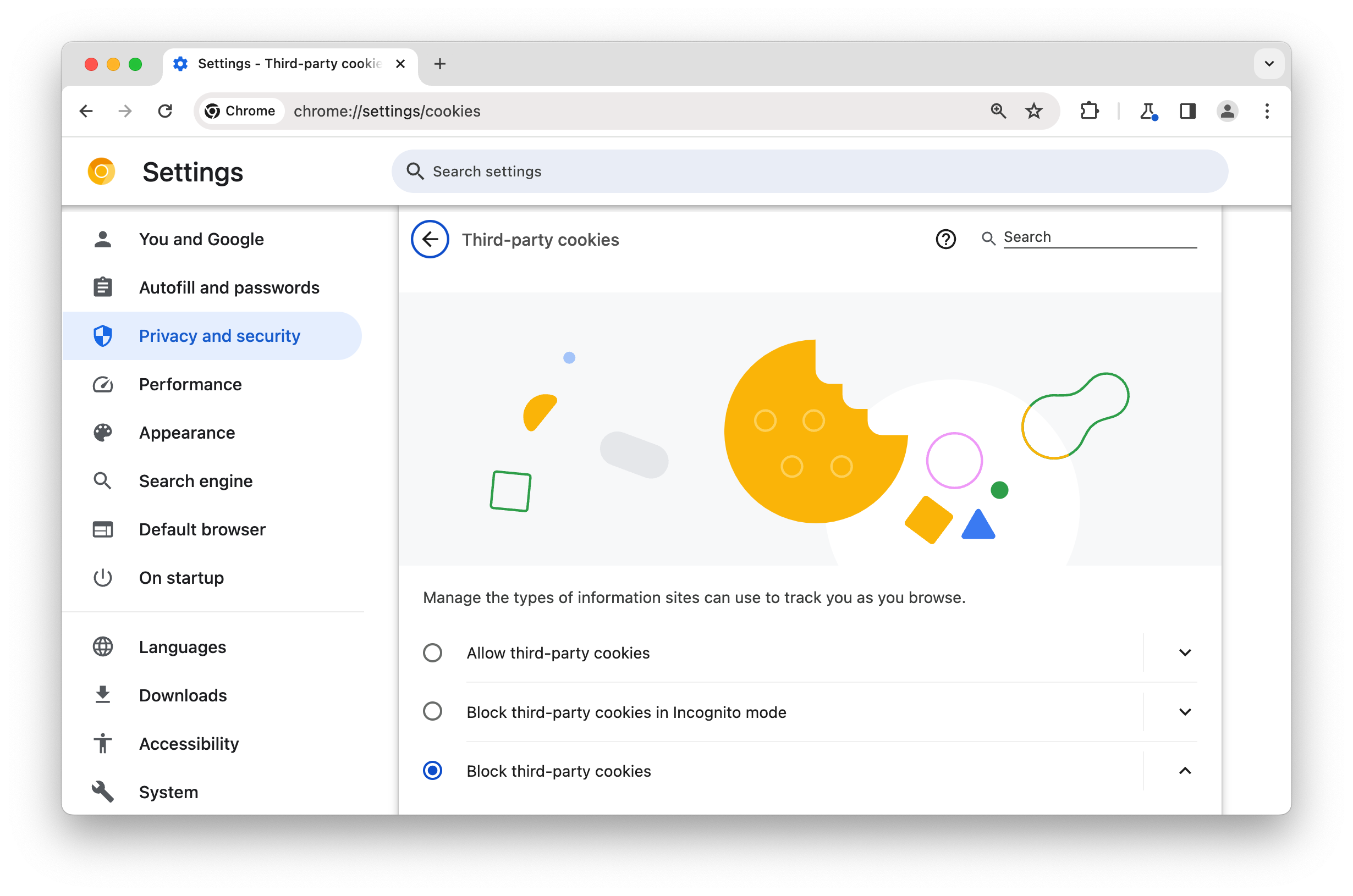
chrome://settings/cookiesSin embargo, si la opción Bloquear cookies de terceros está habilitada en chrome://settings/cookies,
es posible permitir cookies de terceros en Conjuntos de sitios web relacionados
Habilita Permitir que los sitios relacionados vean tu actividad en el grupo:
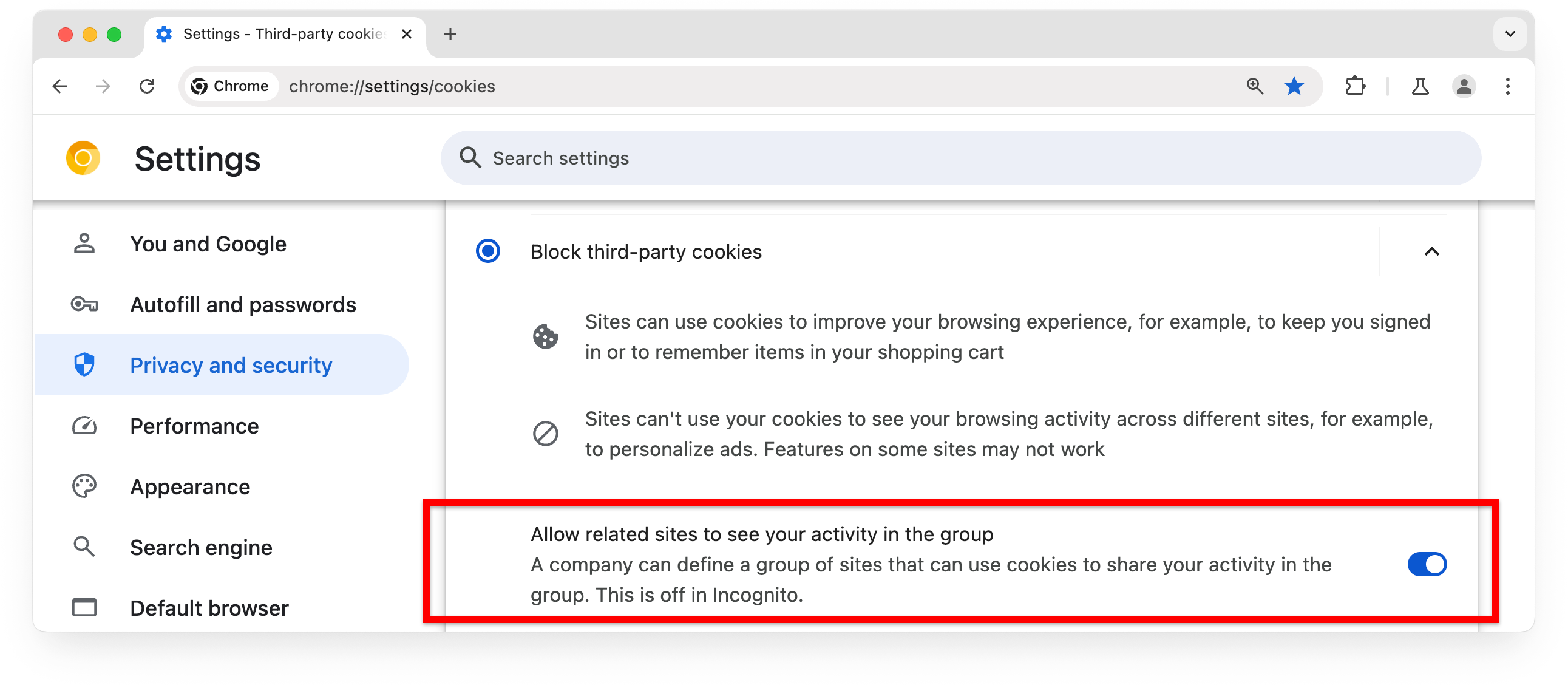
chrome://settings/trackingProtection
Usuarios en el 1% de los clientes de Chrome que pertenecen al grupo de prueba de la Protección contra seguimiento
tienen cookies de terceros restringidas de forma predeterminada. Estos usuarios pueden bloquear todos
cookies de terceros de chrome://settings/trackingProtection.
Esto tiene las mismas implicaciones que la opción Bloquear cookies de terceros de
chrome://settings/cookies
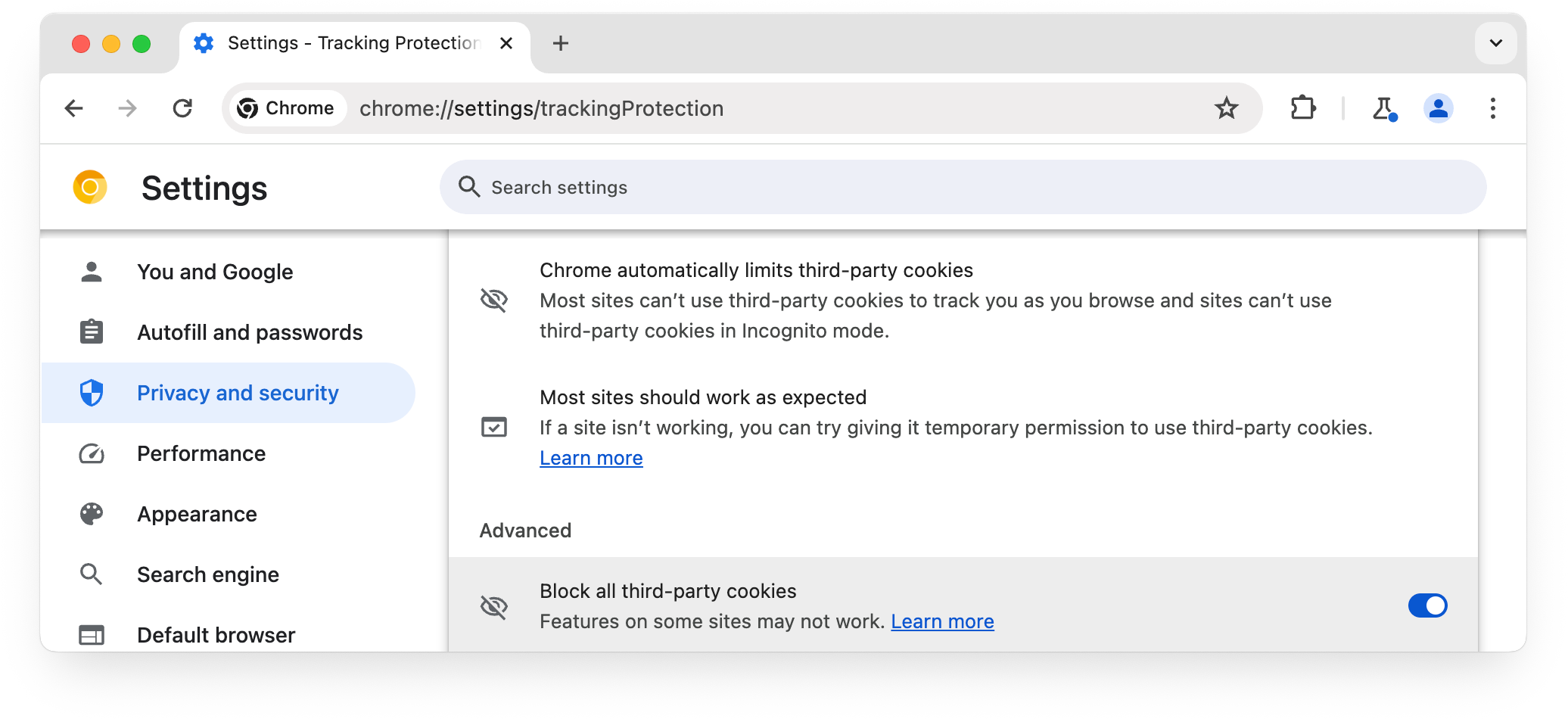
chrome://settings/trackingProtectionPermitir cookies de terceros
Desde chrome://settings, los usuarios pueden agregar un sitio a la lista de sitios que tienen permitido el acceso a las cookies de terceros.
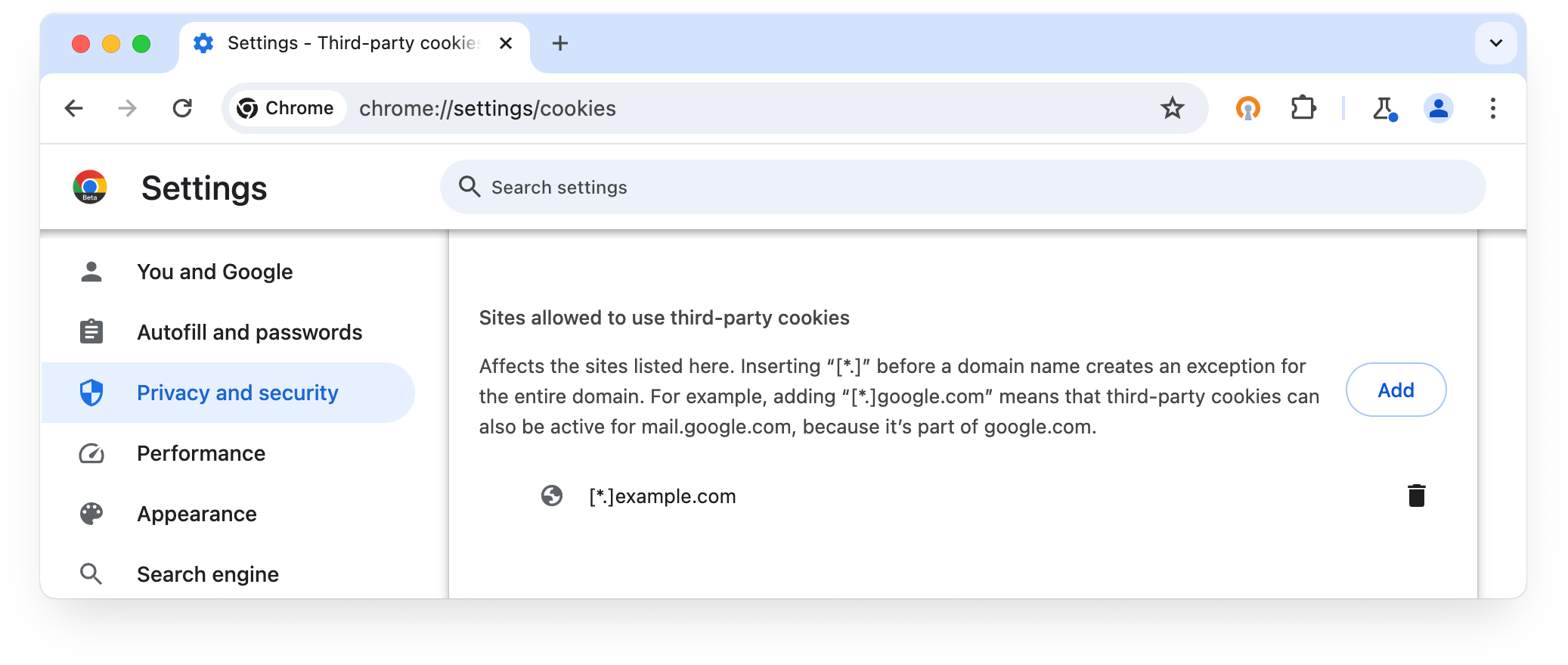
Además, cuando se bloquean o limitan las cookies de terceros, se muestra a los usuarios el ícono del ojo en la barra de direcciones (cuadro multifunción) en los sitios que usan cookies de terceros.

Al hacer clic en el ícono del ojo, el usuario puede permitir temporalmente cookies de terceros. para el sitio actual:
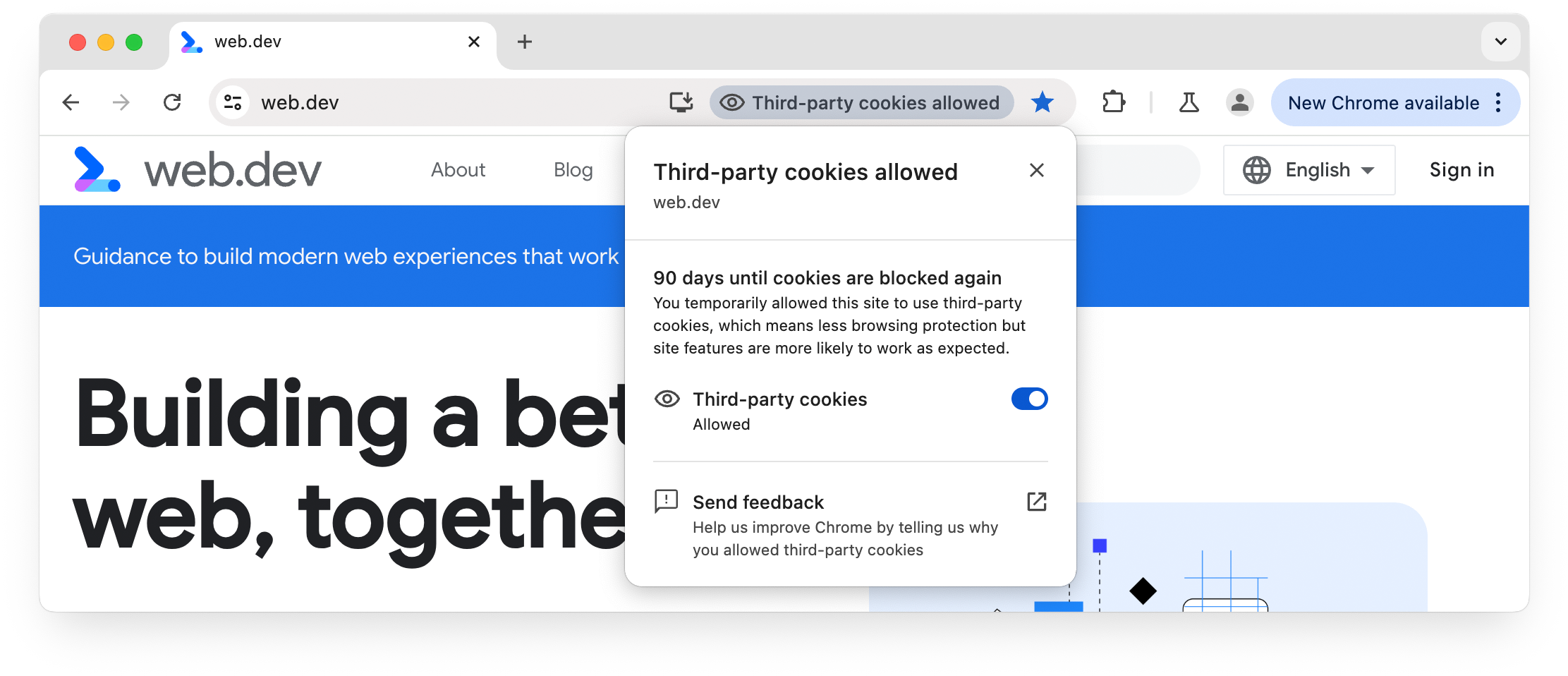
El 1% de los usuarios del grupo Protección contra seguimiento verá el diálogo de Protección contra seguimiento:
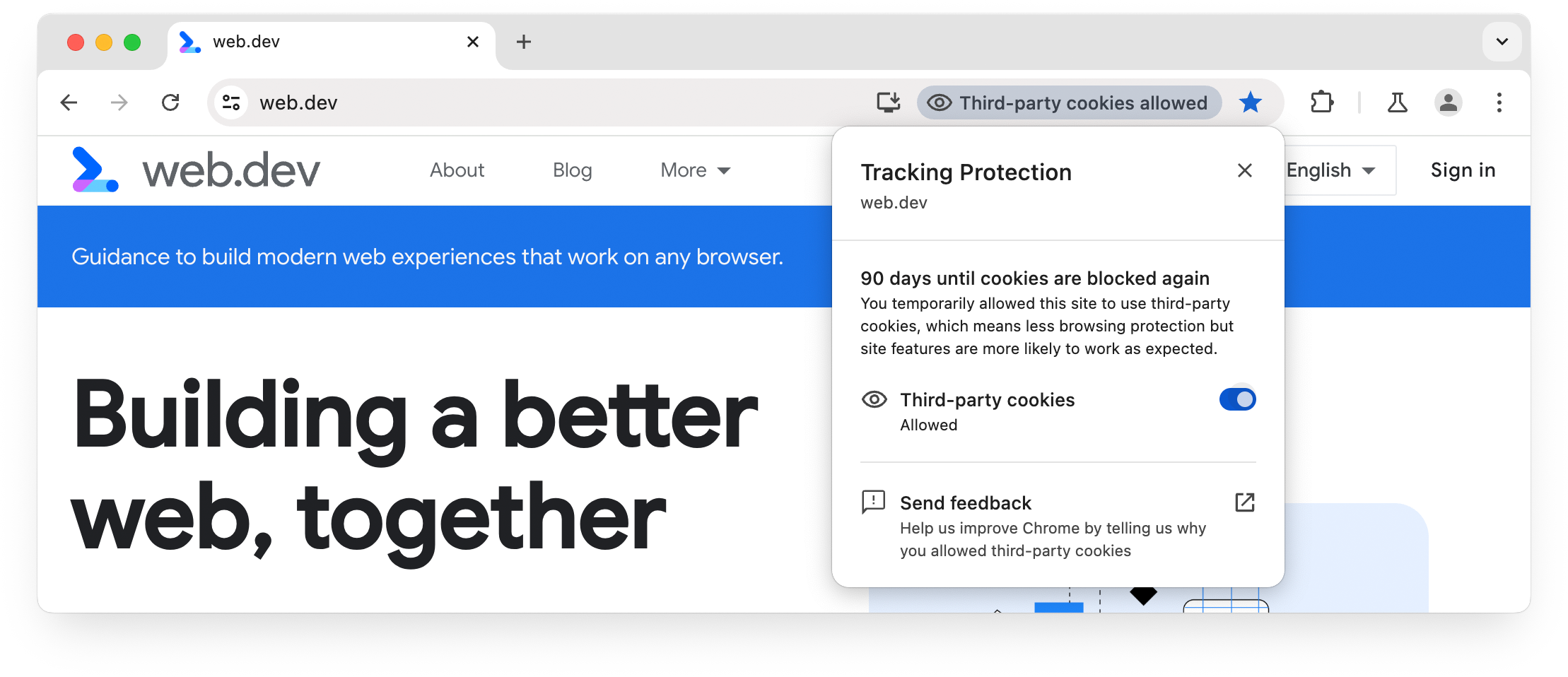
Usar el ícono del ojo para permitir las cookies de terceros en un sitio tiene el mismo efecto.
como agregar el sitio a Sitios que pueden usar cookies de terceros desde
chrome://settings, excepto que se establece un vencimiento de 90 días.
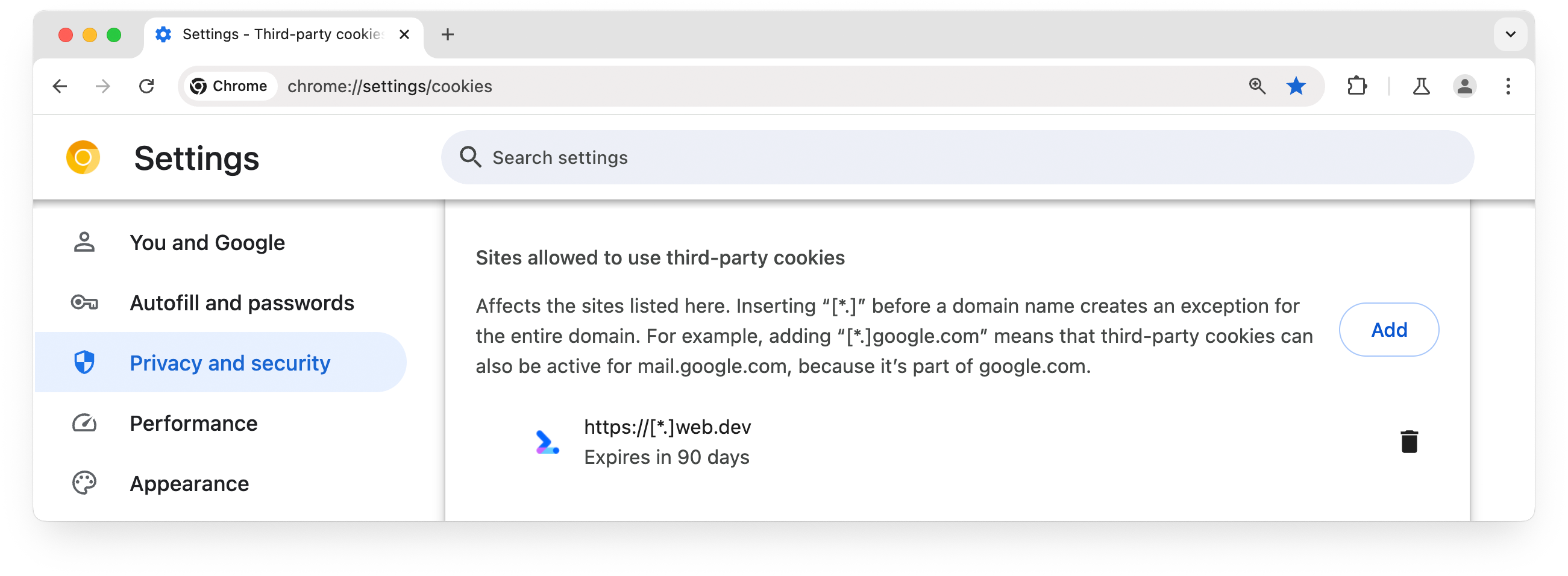
Después del vencimiento, se puede aplicar la exención temporal de un sitio se renovará, si es necesario, desde el ícono del ojo, para permitir que el sitio siga teniendo acceso cookies de terceros.
También se puede revocar el acceso de cookies de terceros a sitios individuales. Esto quita el sitio actual de la lista de sitios que pueden usar cookies de terceros:
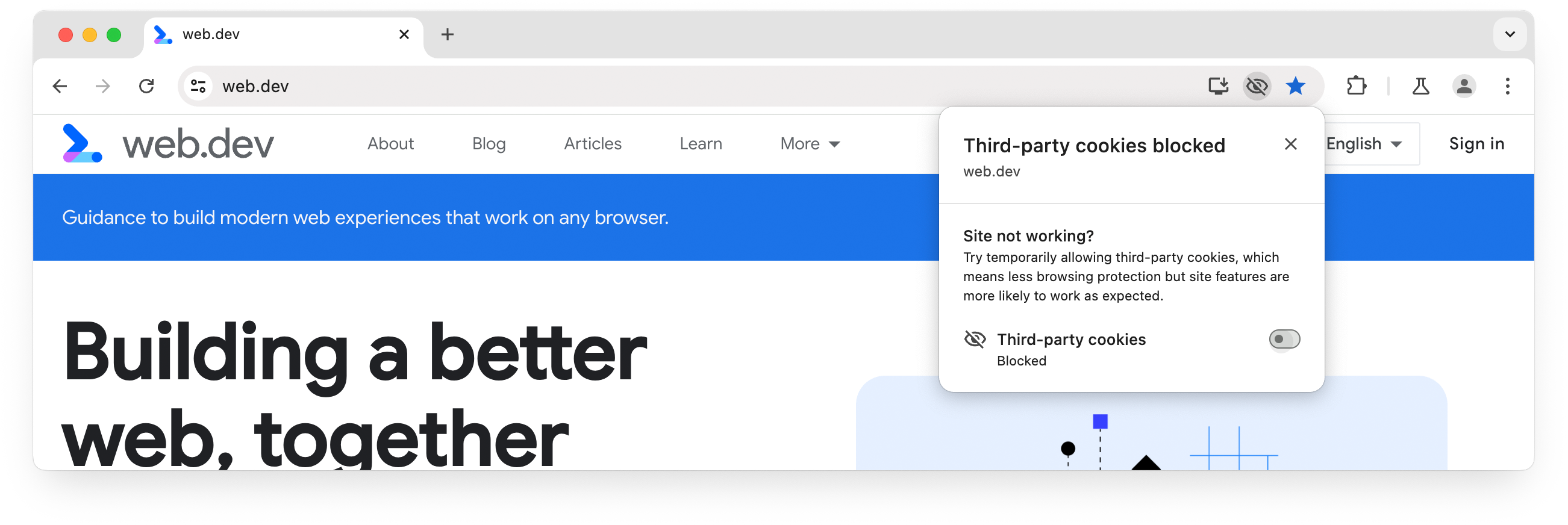
- La configuración del usuario para bloquear todas las cookies de terceros anula las marcas de Chrome, el período de gracia y las excepciones basadas en heurísticas.
- La configuración del usuario para cambiar el comportamiento predeterminado de las cookies de terceros en su navegador no está disponible si se establece una política empresarial para cookies.
chrome://settings/content/siteData
Esto permite que los usuarios permitan o bloqueen el almacenamiento de datos (incluidas las cookies) de dominios individuales, de origen o de terceros. (Por el contrario, si permites el acceso a cookies de terceros agregando un sitio a Sitios que pueden usar cookies de terceros desde chrome://settings/cookies o chrome://settings/trackingProtection, se permite que se configuren y lean todas las cookies de terceros en ese sitio, desde cualquier dominio).
Debes asegurarte de que chrome://settings/content/siteData no interfiera en las pruebas.
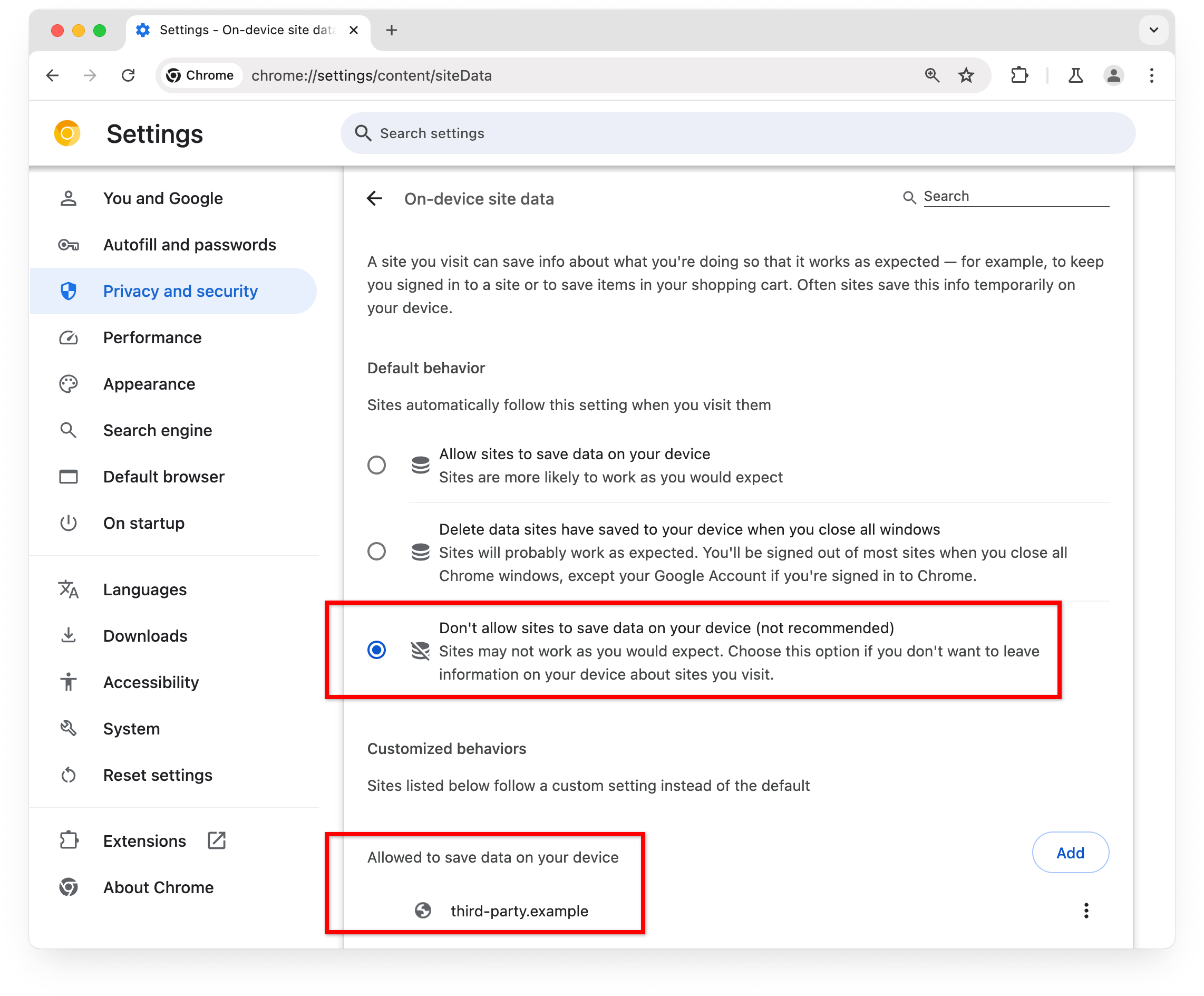
¿Qué mitigaciones y excepciones temporales están bloqueadas?
La Protección contra seguimiento restringe las cookies de terceros de forma predeterminada, pero también permite las mitigaciones para permitir temporalmente cookies de terceros, como excepciones basadas en heurísticas y el período de gracia. Bloquear todas las cookies de terceros de chrome://settings anula algunas de estas mitigaciones.
✅ Se permiten las cookies de terceros
⁂ No se bloquearon las cookies de terceros
| Parámetro de configuración | APIs de Privacy Sandbox | Mitigaciones temporales | Configuración del usuario | ||||
|---|---|---|---|---|---|---|---|
| CHIPS | API de Storage Access con instrucciones | Conjuntos de sitios web relacionados | Excepciones basadas en heurísticas | Período de gracia | Cómo permitir cookies de terceros para un sitio específico | ||
Protección contra seguimiento activa, "Bloquear todas las cookies de terceros" no habilitado de chrome://settings/trackingProtection |
✅ | ✅ | ✅ | ✅ | ✅ | ✅ | |
Protección contra seguimiento activada, "Bloquear todas las cookies de terceros" habilitada desde chrome://settings/trackingProtection |
✅ | ✅ | ✖ | ✖ | ✖ | ✅ | |
La Protección contra seguimiento no está activa, "Bloquear cookies de terceros" no habilitada de chrome://settings/cookies |
✅ | ✅ | Depende de la configuración del usuario | ✖ | ✖ | ✅ | |
Funciones experimentales de Chrome
Varias marcas de Chrome afectan si las cookies de terceros se permiten o bloquean para un solo usuario.
- La configuración del usuario anula todas las funciones experimentales de Chrome para bloquear cookies. Por el contrario, no puedes configurar una marca que bloquee cookies de terceros y, luego, vuelve a habilitar desde la configuración del usuario, excepto agregar un sitio a la lista de sitios que pueden usar cookies de terceros
- Más información: Las marcas de Chrome para probar diferentes diferentes.
Si usas diferentes canales de Chrome con marcas de línea de comandos con frecuencia, te recomendamos que crees funciones para cada canal y las agregues a tu archivo RC de shell. Por ejemplo, en macOS:
- Abre una terminal.
- Crea una función:
cf(){ open -a 'Google Chrome Canary' --args $\*; } - Para usar la función, llámala con una marca. Por ejemplo:
cf --enable-features=TrackingProtection3pcd
Período de gracia
El período de gracia de las cookies de terceros de Chrome permite que los sitios y servicios que presentan fallas soliciten más tiempo para migrar de las cookies de terceros a soluciones alternativas. Los participantes que reúnan los requisitos en períodos de gracia tendrán acceso continuo a cookies de terceros por un tiempo limitado.
- El acceso a las cookies de terceros debido a la activación del período de gracia se bloquea con la configuración del usuario para bloquear todas las cookies de terceros y con las marcas de Chrome que bloquean las cookies de terceros.
- Marcas de Chrome para probar diferentes situaciones se explica cómo permitir o rechazar la activación del período de gracia.
Exenciones de sitios esenciales
Algunos sitios que ofrecen servicios esenciales se proporcionan con una exención temporal que les permite seguir accediendo a cookies de terceros.
- La configuración del usuario bloquea el acceso a las cookies de terceros debido a la exención de sitios esenciales para bloquear todas las cookies de terceros y las marcas de Chrome que bloquean las cookies de terceros.
- Los sitios esenciales pueden consultar las instrucciones para permitir o rechazar la activación del período de gracia en las marcas de Chrome para probar diferentes situaciones. La exención de sitios esenciales se inhabilita cuando no se permite la activación del período de gracia.
Excepciones basadas en heurísticas
Durante la eliminación gradual de las cookies de terceros, Chrome utiliza heurísticas que otorgan acceso acceso a cookies de terceros para flujos predefinidos en situaciones específicas, como para mitigar las fallas. Esta es una medida temporal, con la expectativa de que las heurísticas se quiten por completo en el futuro a medida que los sitios migren a soluciones a largo plazo.
Excepción basada en heurísticas brinda más información sobre situaciones específicas en las que Chrome otorgar automáticamente acceso a cookies de terceros.
Las excepciones basadas en heurísticas demostración te permite probar el acceso a cookies de terceros con y sin excepciones heurísticas.
- Las excepciones basadas en heurísticas para permitir cookies de terceros se anulan con la configuración del usuario y las políticas de Enterprise para bloquear todas las cookies de terceros.
- Marcas de Chrome para probar diferentes situaciones se explica cómo permitir o rechazar excepciones basadas en heurísticas.
Pruebas facilitadas por Chrome
Pruebas facilitadas por Chrome modos Permitir que los sitios obtengan una vista previa del funcionamiento de los sitios sin cookies de terceros. R porcentaje de clientes de Chrome se asignan de forma aleatoria a uno de los modos R o Modo B de grupos experimentales, y cada uno tiene una etiqueta accesible desde un solicitud encabezado o navigator.cookieDeprecationLabel.
La inclusión en un grupo experimental de modo A no afecta el comportamiento de Chrome, lo que incluye para cookies de terceros. Hay cuatro grupos experimentales del modo B, asignados de forma aleatoria a un total del 1% de los clientes de Chrome (0.25% para cada uno de los cuatro grupos). Se bloquean las cookies para los clientes de Chrome asignados a cualquiera de estos grupos de control del experimento.
Chrome también restringió las cookies para el 20% de los clientes de Chrome Canary, Dev y Beta.
- Los clientes de Chrome pueden acceder a las cookies de terceros de los sitios agregados a la sección Sitios que pueden usar cookies de terceros, incluso si el cliente está asignado a un grupo de experimentación del modo B (todos los cuales bloquean las cookies de terceros de forma predeterminada).
- Marcas de Chrome para probar diferentes situaciones se explica cómo permitir, rechazar o forzar una prueba facilitada por Chrome. grupo experimental para el cliente de Chrome actual.
Políticas de Chrome Enterprise
Configurando la opción BlockThirdPartyCookies
política para
La opción inhabilitada permite el uso de cookies entre sitios. Si habilitas la política, no se permitirá
páginas de configuración de cookies de terceros. Si no estableces la política, permitirá
cookies de terceros de forma predeterminada y permite que los usuarios bloqueen las cookies de terceros
desde chrome://settings.
Puede obtener más información en el artículo del Centro de ayuda de Chrome Enterprise.
- Los usuarios no pueden anular las políticas de Enterprise de
chrome://settingso Chrome marcas.
Información sobre el estado de las cookies
En esta sección, se explica cómo verificar si las cookies de terceros están permitidas o bloqueado para un usuario o sitio.
chrome://settings
Marca chrome://settings/cookies (o chrome://settings/trackingProtection)
para la configuración del usuario que bloquea las cookies de terceros
que limitan las cookies de terceros
o que permiten cookies de terceros para sitios específicos.
Del mismo modo, consulta chrome://settings/content/siteData para ver la configuración que permite o bloquea el almacenamiento de datos (incluidas las cookies) de dominios individuales.
chrome://policy
Si estás en un entorno de Chrome Enterprise, las políticas establecidas en tu navegador pueden generar una experiencia para ti diferente de la que ofrecen tus usuarios encontrar, y viceversa. Para realizar pruebas, te recomendamos que uses una máquina virtual o un dispositivo que no esté administrado.
En la página chrome://policy, se muestran las políticas establecidas para los navegadores administrados por una Chrome Enterprise.
instalación.

En las Políticas de Chrome Enterprise, se explica cómo se pueden establecer políticas para bloquear cookies de terceros o permitir que .
Herramientas para desarrolladores de Chrome
Los paneles Problemas, Aplicación y Red brindan información sobre cookies, y mostrar si el navegador bloquea las cookies de terceros.
- Auditar el uso que haga de galletas se explica cómo evaluar el uso de cookies de terceros en tu sitio.
- Ver, agregar, editar y borrar cookies se muestra cómo trabajar con cookies en las Herramientas para desarrolladores de Chrome.
Documentación de las Herramientas para desarrolladores de Chrome proporciona más detalles sobre cómo agregar, editar y borrar cookies y cómo identificar e inspeccionar cookies de terceros.
Privacy Sandbox Analysis Tool (PSAT)
La extensión de Chrome PSAT agrega herramientas a Herramientas para desarrolladores de Chrome para ayudar a comprender el uso de cookies y brindar orientación sobre las nuevas APIs de Chrome que preservan la privacidad.
PSAT también proporciona una interfaz de línea de comandos.
- Obtén más información, informa problemas y solicita funciones: github.com/GoogleChromeLabs/ps-analysis-tool
Sitios para realizar pruebas
El equipo de Privacy Sandbox mantiene varios sitios para admitir pruebas de cookies de terceros:
- Configura una cookie de terceros: third-party-cookies.glitch.me
- Depura la configuración de las pruebas facilitadas por Chrome: chrome-facilitated-testing.glitch.me
Las demostraciones de Privacy Sandbox proporcionan dos sitios vinculados para ayudarte a experimentar con una variedad de recorridos del usuario y casos de uso principales, así como para comprender cómo se ven afectados por restricciones de cookies de terceros.
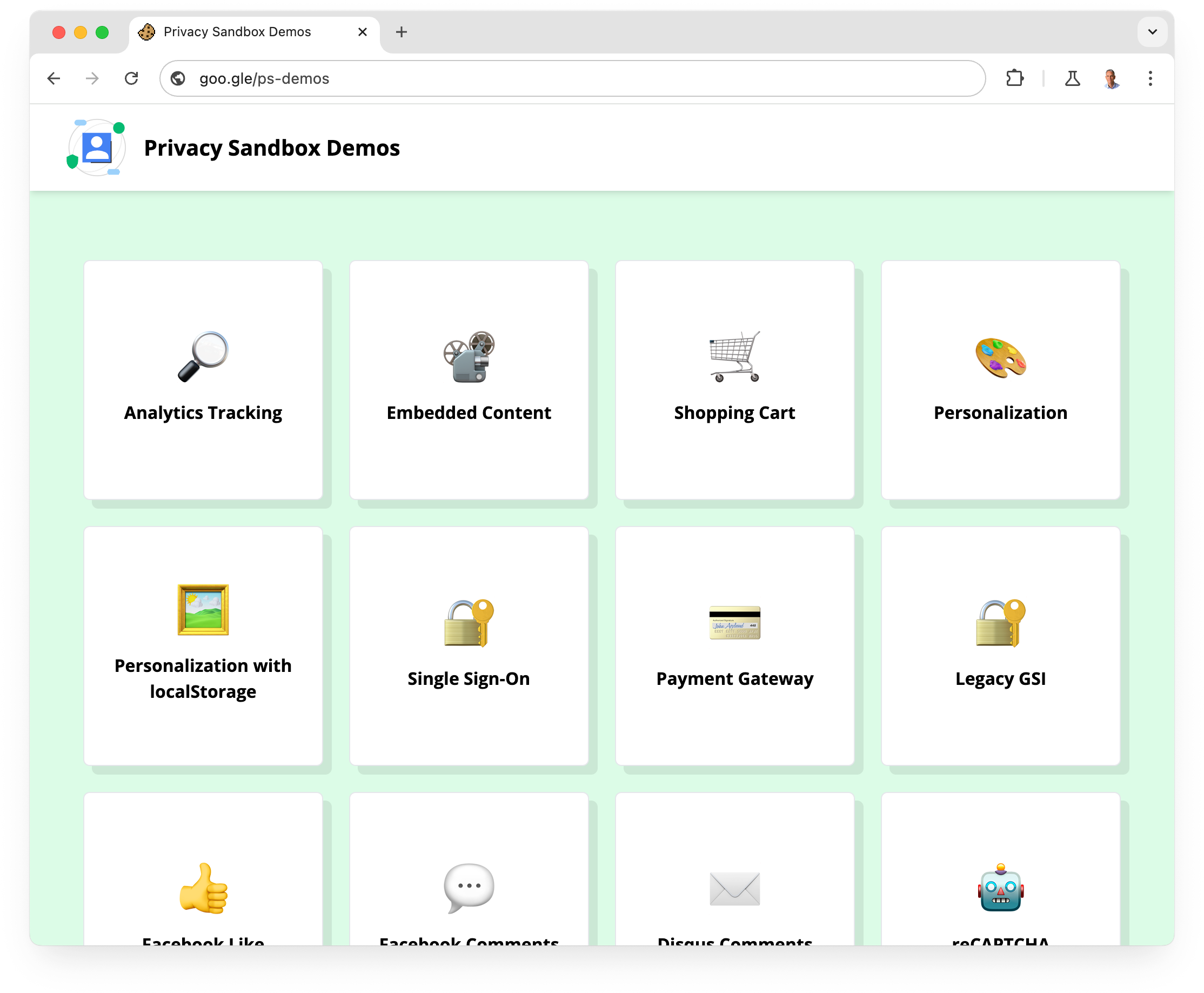
Cambia el cliente o el perfil de Chrome
Un cliente de Chrome corresponde a una instalación en un dispositivo: un directorio de datos del usuario.
Cada perfil de Chrome es un subdirectorio dentro del directorio de datos del usuario.
Si ejecutas Chrome desde la línea de comandos, puedes configurar el directorio de datos del usuario con la marca --user-data-dir.
Eso significa que puedes tener un directorio de datos de usuario separado para el desarrollo, con sus y crear sus propios subdirectorios de perfil. La creación de un nuevo directorio de datos de usuario hace que Chrome comportarse como si se hubiese instalado recientemente, lo que puede ser útil para la problemas relacionados con el perfil.
Para ejecutar Chrome desde la línea de comandos con un nuevo directorio de usuario temporal, usa el siguiente marca:
--user-data-dir=$(mktemp -d)

